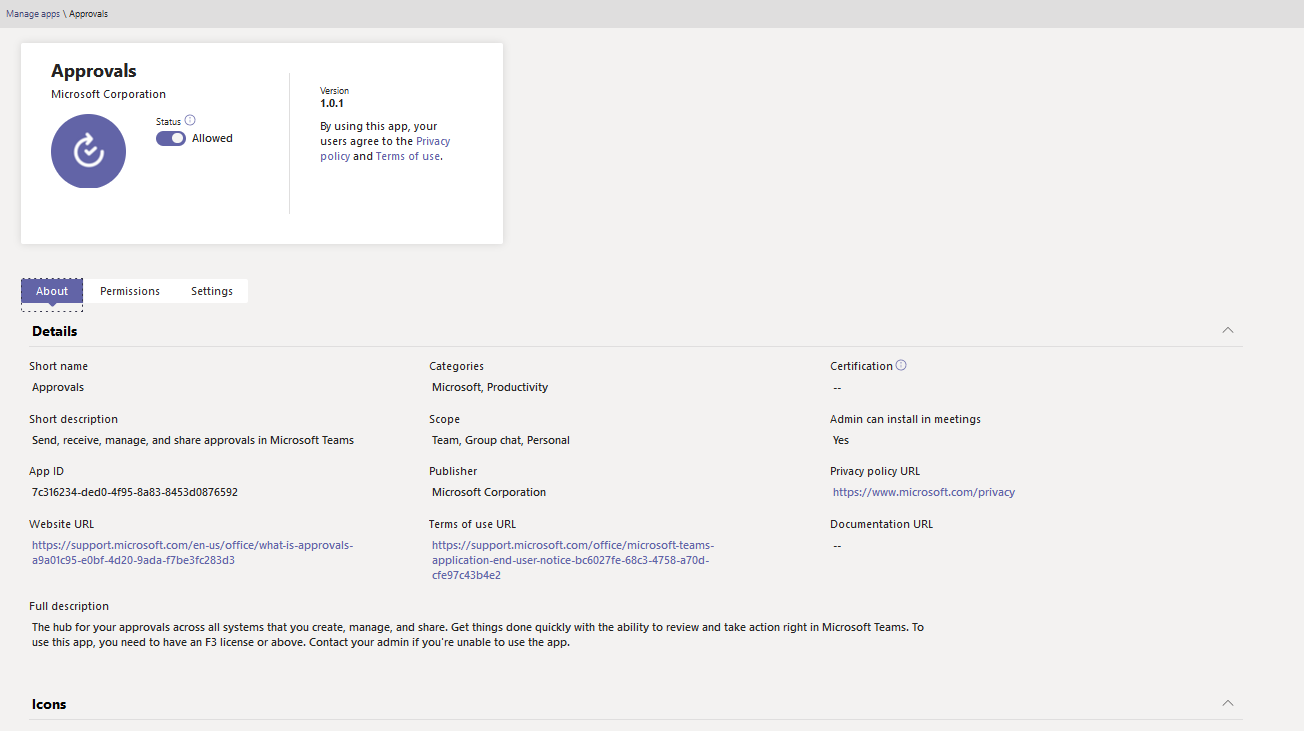Gerenciar o aplicativo Aprovações no Microsoft Teams
Visão geral das aprovações
O aplicativo Aprovações está disponível como um aplicativo pessoal para todos os usuários do Microsoft Teams. O aplicativo Aprovações oferece uma maneira simples de levar auditoria, conformidade, responsabilidade e fluxos de trabalho para Aprovações estruturadas e não estruturadas em Equipes.
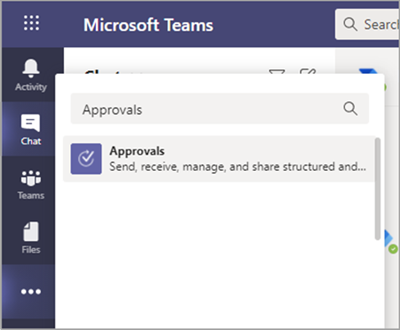
Os usuários podem fixar o aplicativo Aprovações para salvá-lo na barra de menus.
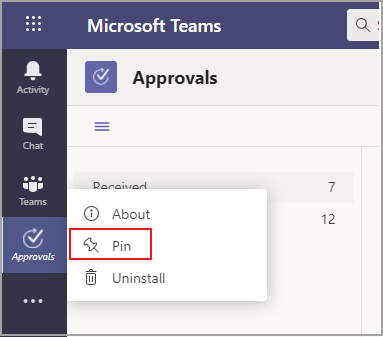
A primeira aprovação criada a partir do aplicativo Approvals dispara o provisionamento da solução De aprovação no ambiente padrão do Microsoft Dataverse. As aprovações criadas a partir do aplicativo Approvals são armazenadas no ambiente padrão do Microsoft Dataverse.
Este artigo descreve os requisitos e as funções do aplicativo Aprovações.
Nota
Esse recurso ainda não foi lançado para usuários do GCCH (Government Community Cloud High) e do Departamento de Defesa (DOD).
Pré-requisitos
Aqui estão os pré-requisitos para implantar o aplicativo Aprovações:
Permissões para criar um banco de dados do Microsoft Dataverse.
Uma conta no powerautomate.microsoft.com.
Função de administrador no ambiente de destino.
Licença para Power Automate, Microsoft 365 ou Dynamics 365.
A licença para Microsoft Forms é necessária para que os usuários configurem novos modelos de aprovação.
Para usar o aplicativo Aprovações, você precisa de uma licença para o Power Automate e sua conta é adicionada automaticamente à função Aprovações Usuário no ambiente de destino em sua primeira atribuição de aprovação.
Armazenamento com o Microsoft Dataverse
O CDM (Common Data Model) é a linguagem de dados compartilhada usada por aplicativos empresariais e analíticos no Microsoft Dataverse. Ele consiste em um conjunto de esquemas de dados extensíveis e padronizados publicados pela Microsoft e nossos parceiros que permitem a consistência dos dados e seu significado entre aplicativos e processos comerciais. Saiba mais sobre o dados comuns do Microsoft Power Platform.
Saiba mais sobre o fluxo de trabalho aprovação.
As aprovações criadas a partir de um modelo ainda armazenam dados no Microsoft Dataverse, como seu título, detalhes, ID do modelo e muito mais. As respostas enviadas na solicitação de aprovação são armazenadas em Forms. Saiba mais sobre o armazenamento de dados para Microsoft Forms.
Nota
Se você excluir o modelo de Formulário no site Microsoft Forms, ele interromperá seu modelo de aprovação e os usuários não poderão iniciar a solicitação. Os usuários obtêm um erro "CdB TableNotFound" ao tentar abrir um modelo de aprovação excluído no Microsoft Forms.
Modelos com escopo de organização compartilham o mesmo tempo de vida do locatário e os modelos com escopo de equipe compartilham o mesmo tempo de vida da equipe. Portanto, excluir permanentemente a equipe exclui os modelos relacionados.
Viva Amplify aprovações não interagem com Forms. As aprovações armazenam seus dados em tabelas do Dataverse no Power Platform.
Permissões do aplicativo Aprovações do Teams
O aplicativo Aprovações Teams permite que você acesse os seguintes recursos:
Receba mensagens e dados que você fornece a ela.
Enviar mensagens e notificações.
Renderizar aplicativos pessoais e caixas de diálogo sem um header fornecido pelo Teams.
Acesse suas informações de perfil, como nome, endereço de email, nome da empresa e idioma preferido.
Receba mensagens e dados que os membros da equipe fornecem a ela em um canal.
Enviar mensagens e notificações em um canal.
Acesse as informações da sua equipe:
- Nome da equipe
- Lista de canais
- Lista (nomes e endereços de email do membro da equipe)
Use as informações da equipe para contatá-los.
Para saber mais, confira a guia Permissões para o aplicativo Aprovações no centro de administração do Teams.
Permissões de modelo de aprovação
Todos os proprietários de equipe podem criar um modelo de aprovação para equipes que possuem.
Quando um administrador cria um modelo para toda a organização pela primeira vez, ele criará automaticamente um novo grupo de Microsoft Entra para todos os administradores do locatário, incluindo os administradores de serviço global e do Teams. Esses administradores são adicionados como proprietários do grupo, para que possam cogerenciar modelos organizacionais. Os administradores que são novos na organização após a criação da equipe precisam ser adicionados manualmente como proprietários de grupo para que tenham as mesmas permissões para gerenciar modelos em toda a organização.
Nota
Se um administrador excluir o grupo, você terá um mês para restaurá-lo no centro de administração do Microsoft Entra para restaurar todos os dados relacionados. Após um mês ou se o administrador excluir esse grupo na lixeira, você perderá todos os dados relacionados.
Desabilitar o aplicativo Aprovações
O aplicativo Aprovações está disponível por padrão. Você pode desabilitar o aplicativo no Centro de administração do Teams.
Entre no Centro de administração do Teams.
Vá para Aplicativos do Microsoft Teams>Gerenciar aplicativos.
Procure o aplicativo Aprovações.
Selecione Aprovações.
Selecione o alternância para desabilitar o aplicativo em sua organização.
Fixar aprovações no Teams
Usar a experiência de aplicativo de linha de frente personalizada para fixar Aprovações e outros aplicativos no Teams
A experiência de aplicativo de linha de frente personalizada no Teams fixa os aplicativos mais relevantes no Teams para usuários que têm uma licença F. Os aplicativos fixados incluem Aprovações, Walkie Talkie, Tarefas e Turnos. Por padrão, esse recurso está ativado, dando aos seus trabalhadores de linha de frente uma experiência fora da caixa adaptada às suas necessidades.
Os aplicativos são fixados na barra de aplicativos , a barra na lateral do cliente da área de trabalho do Teams e na parte inferior dos clientes móveis do Teams, onde os usuários podem acessá-los rapidamente e facilmente.
Para saber mais, incluindo como a experiência funciona com políticas de aplicativo definidas, confira Adaptar aplicativos do Teams para seus trabalhadores de linha de frente.
Usar uma política de configuração de aplicativo para fixar aprovações no Teams
As políticas de configuração do aplicativo permitem personalizar o Teams para fixar aplicativos que são mais importantes para seus usuários em seus usuários.
Para fixar o aplicativo Aprovações para seus usuários, você pode editar a política global (padrão em toda a organização) ou criar e atribuir uma política personalizada na política de configuração do aplicativo. Para saber mais, confira Usar políticas de configuração de aplicativo para fixar e instalar automaticamente aplicativos para usuários.
Política de retenção
As aprovações criadas a partir do aplicativo Approvals são armazenadas no ambiente padrão do Microsoft Dataverse, que não dá suporte a backups no momento. Saiba mais sobre como fazer backup e restaurar ambientes – Power Platform.
Os administradores podem definir políticas de retenção personalizadas para dados armazenados em tabelas do Dataverse. Para saber mais, confira Visão geral de retenção de dados de longo prazo do Dataverse.
Os dados armazenados no Forms não serão excluídos até que os proprietários da equipe limpo-os na guia Formulários Excluídos no aplicativo Web Microsoft Forms.
Políticas de acesso condicional
As aprovações dão suporte à CAE (Avaliação de Acesso Contínuo). Com a CAE, você pode configurar qualquer política de acesso condicional para restringir qualquer usuário, aplicativo ou serviço de acessar alguns recursos. Depois que a política for definida, Microsoft Entra ID rejeitará quando a entidade selecionada solicitar tokens desse recurso específico.
Limitações de dados
Cada equipe pode conter no máximo 400 modelos de aprovações e cada modelo pode coletar no máximo 50.000 solicitações com base no recurso atual em Microsoft Forms.
Auditoria
Os logs de aplicativo aprovações auditam eventos no portal de conformidade do Microsoft Purview. Você pode exibir o log de auditoria.
No painel esquerdo, selecione Auditoria.
Em Atividades, escolha as atividades que você deseja pesquisar em atividades de aprovações do Microsoft Teams.
Você pode procurar as seguintes atividades:
Criação de nova solicitação de aprovação
Visualizar detalhes da solicitação de aprovação
Solicitação de aprovação aprovada
Solicitação de aprovação rejeitada
Solicitação de aprovação cancelada
Solicitação de aprovação compartilhada
Arquivo anexado à solicitação de aprovação
Solicitação de aprovação reatribuida
Assinatura eletrônica adicionada à solicitação de aprovação
Visualizar detalhes da solicitação de assinatura eletrônica
Solicitação de assinatura eletrônica revisada
Solicitação de assinatura eletrônica cancelada
Create um novo modelo
Editar um modelo existente
Habilitar/desabilitar um modelo
Modelo visualizado
Para obter acesso a mais aprovações de auditoria no Power Automate, habilite e configure a auditoria no ambiente padrão para as entidades de aprovação primárias: Aprovação, Solicitação de Aprovação e Resposta de Aprovação. Operações de criação, atualização e exclusão são eventos auditáveis para registros de Aprovação.
Saiba mais sobre como auditar dados e atividades do usuário para segurança e conformidade e registro em log de atividades do Microsoft Dataverse e aplicativos controlados por modelos.
Segurança
No aplicativo Aprovações de Equipes, os usuários têm acesso para criar novas Aprovações e exibir Aprovações que enviaram e receberam. Os usuários não terão acesso às Aprovações criadas por outras pessoas, a menos que sejam respondentes ou visualizadores da solicitação.
Nota
Um usuário recebe uma função de visualizador de uma solicitação se fizer parte do chat ou canal em que a aprovação foi criada. Ela não terá a capacidade de tomar medidas na solicitação caso não tenha sido concedida essa função quando a aprovação foi criada.
Aprova a integração de assinatura eletrônica
Para usar o recurso de assinatura eletrônica do aplicativo Approvals, você precisa de uma licença para o provedor de assinatura eletrônica específico que deseja usar. Para obter uma licença para sua organização, você precisará acessar o site do provedor.
Habilitar ou desabilitar provedores de assinatura eletrônica
Você pode usar o centro de administração do Teams para controlar quais provedores de assinatura eletrônica de terceiros estão disponíveis para seus usuários no aplicativo Aprovações. Por padrão, os provedores de assinatura eletrônica estão habilitados no aplicativo Aprovações. Quando você desabilitar um provedor de assinatura eletrônica, seus usuários não terão acesso a esse provedor quando criarem aprovações. Seus usuários também não poderão exibir solicitações de assinatura eletrônica que foram criadas usando esse provedor.
No painel esquerdo do centro de administração do Teams, acesse Aplicativos >do TeamsGerenciar aplicativos.
Pesquise o aplicativo Aprovações e selecione-o.
Acesse a guia Configurações e, em seguida, faça um ou mais dos seguintes procedimentos:
- Para habilitar ou desabilitar o Adobe Sign, alterne o alternância para Ativado ou Desativado.
- Para habilitar ou desabilitar o DocuSign, alterne o alternância para Ativado ou Desativado.
Selecione Enviar.
As aprovações de assinatura eletrônica criadas a partir do aplicativo Approvals são armazenadas no ambiente de nuvem do provedor selecionado. Para exportar dados sobre assinaturas eletrônicas, você precisará ir para o site do provedor. Para obter mais informações sobre armazenamento, exportação e retenção de contratos de assinatura eletrônica, consulte a documentação do provedor.
Aprovações – Integração de aplicativo pai
Professores e administradores que usam o Teams para educação podem usar o Aplicativo Pai para atualizar as informações de contato dos pais dos alunos da classe.
Os administradores podem usar o aplicativo de aprovações para exibir e aprovar ou rejeitar a solicitação levantada pelos professores para atualizar as informações de contato pai de acordo. Depois que o administrador aprovar essa solicitação, os novos detalhes de contato refletirão no aplicativo pai e permitirão que os professores se comuniquem com o pai.
Perguntas frequentes
Pergunta: como o professor acompanha o status da solicitação de aprovação?
O professor deve navegar até o aplicativo Aprovações no Teams. Selecione Filtro Enviado> e pesquise a solicitação de aprovação do título para atualizar os detalhes pai/guardião. Isso permite uma exibição de todas as solicitações enviadas para atualizações de informações pai.
Pergunta: Quanto tempo leva para que novos detalhes de contato reflitam no Aplicativo Pai?
Depois que o administrador aprovou a solicitação, novos detalhes de contato devem estar disponíveis após 60 minutos.
Fornecer comentários ou relatar problemas
Para nos enviar comentários ou relatar um problema, selecione Configurações e mais (...) no Teams e, em seguida, escolha Ajuda>Dar comentários. Insira seus comentários ou detalhes sobre o problema que você está enfrentando. Indique que você está enviando comentários sobre aprovações no início do relatório para que possamos identificar facilmente problemas relacionados ao aplicativo Approvals.